Qui aurait pensé qu'un format, qui a été inventé à l'origine juste pour tenter d'échanger des images entre ordinateurs, ferait fureur maintenant ?
Vous vous demandez de quoi je parle ? Des GIF, bien sûr !
Oui… Les GIF ont été inventés pour fournir un format d'image couleur à une époque où le format ne supportait que le noir et blanc. Avec plus de changements dans son algorithme, les GIF sont devenus ce qu'ils sont maintenant.
De nos jours, vous remarquez que les GIF sont utilisés partout. Directement des sites de médias sociaux aux communautés de chat. Ils servent bien leur objectif en aidant le public à passer un bon moment !
Comme Jason Eppink, conservateur des médias numériques au Museum of Moving Images l'avait dit à juste titre :« Avant, les GIF habillaient le contenu. Mais maintenant, le GIF lui-même est devenu la destination. De simples commentaires/réponses sur les réseaux sociaux ou les conversations, ils sont devenus une publication autonome sur les réseaux sociaux. Et le meilleur, c'est que les gens l'adorent, grâce à son excentricité !
Parfois, ils sont également utilisés dans le cadre des articles de blog. Cela peut être un régal pour les yeux parce que,
- Cela servira de pause à ces longs paragraphes.
- Expliquer une émotion particulière peut être une tâche ardue avec du texte. Mais avec les GIF, cela n'a jamais été aussi simple.
En résumé, les GIF sont fantastiques et il existe des GIF pour chaque humeur.
Avons-nous époustouflé ces faits ? Voici un GIF pour vous.
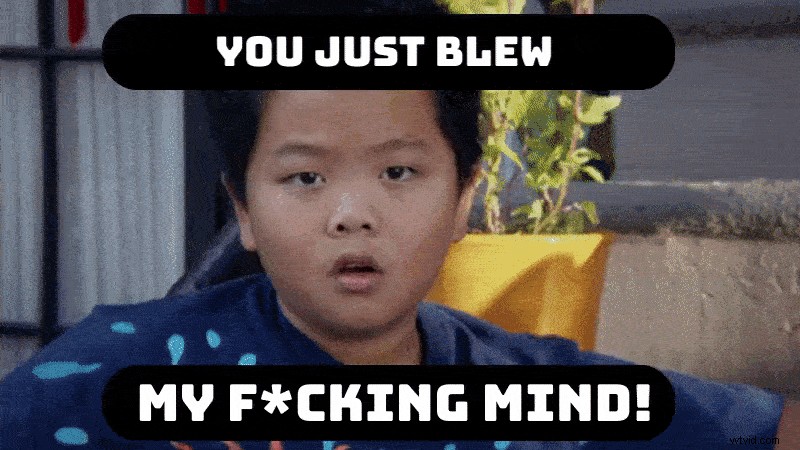
Avez-vous été enthousiasmé par les GIF ? En voici un autre.
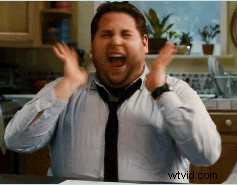
Avons-nous vous déçu? En voici un autre.

Vous avez compris !
Maintenant, avant de nous laisser distraire et de commencer à vérifier les GIF pour différentes ambiances, plongeons dans le processus réel et apprenons à transformer une vidéo en GIF.
Disons que vous avez une vidéo sympa qui, selon vous, fera un bon GIF. Pourquoi laisser tomber cette idée intéressante ?
Pour transformer votre vidéo en gif parfait, nous utiliserons Animaker, la plateforme de bricolage conviviale qui peut vous aider à créer des GIF et des vidéos en quelques minutes.
Es-tu prêt? Plongeons-y.
Si vous préférez apprendre en regardant, cliquez sur la vidéo suivante et découvrez comment convertir vos vidéos en GIF. Mais si vous êtes un lecteur comme moi, continuez à faire défiler pour un tutoriel détaillé étape par étape.
1. Tout d'abord, commencez par vous inscrire sur le site Web. Si vous êtes déjà un utilisateur enregistré, vous pouvez simplement vous connecter. Connectez-vous à Animaker et sélectionnez "Créer une vidéo" sur le tableau de bord.
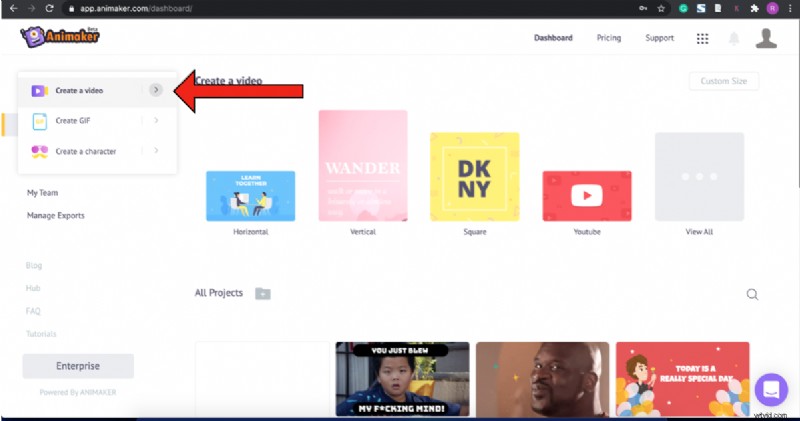
2. Cela vous mènerait aux Moments page. Sélectionnez le modèle dont les dimensions sont les mêmes que celles de votre vidéo. Comme ma vidéo est horizontale, je choisis le modèle Horizontal.
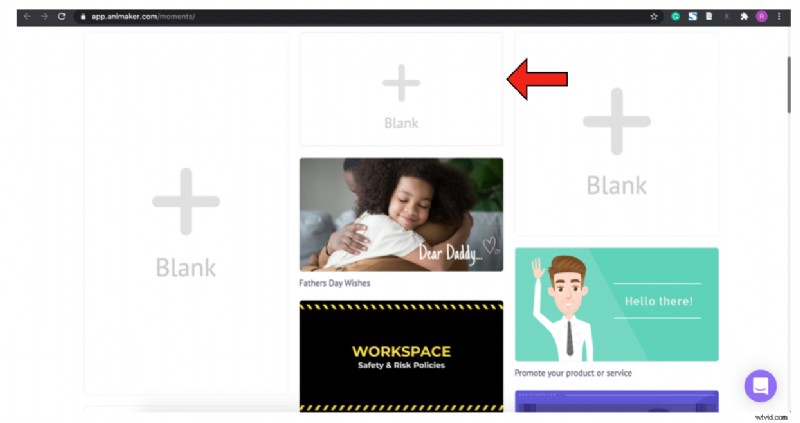
3. Téléchargez votre vidéo. Pour télécharger un fichier, sélectionnez le Télécharger option présente dans le coin inférieur gauche.
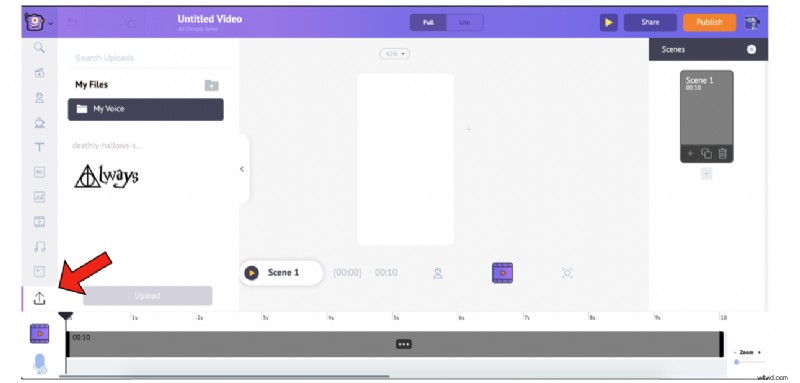
4. Veuillez sélectionner le fichier dans votre stockage local, faites-le glisser et déposez-le. Sinon, vous pouvez également sélectionner le Télécharger , naviguez jusqu'au fichier, puis chargez-le.
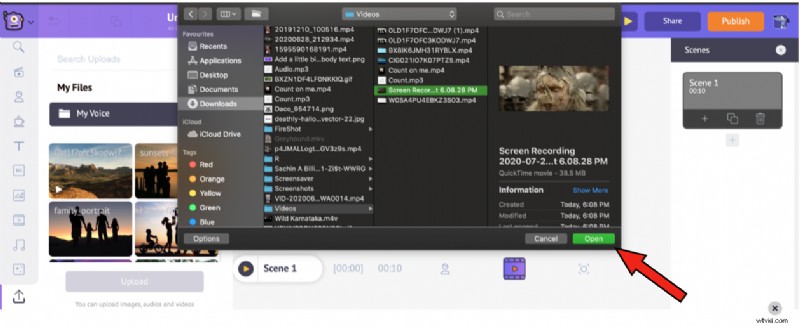
5. Après avoir téléchargé le fichier, double-cliquez sur le fichier vidéo pour les ajouter à la scène. Vous remarquerez que la vidéo est ajoutée à la chronologie, comme indiqué ci-dessous.
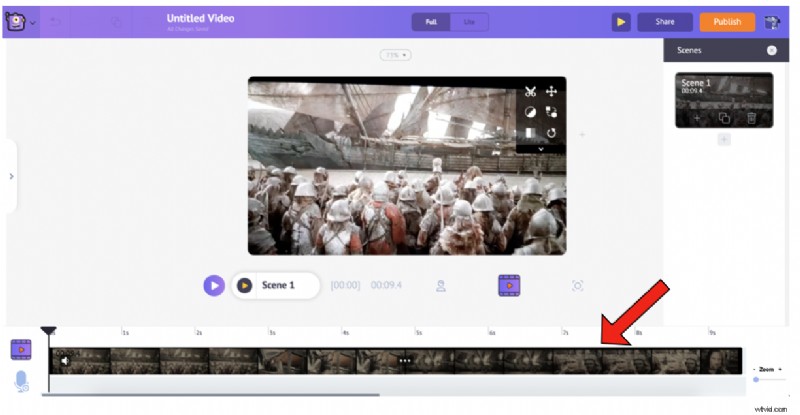
6. Maintenant, recadrons la partie « digne d'un GIF » de la vidéo. Puisque vous sauriez l'heure exacte à laquelle la scène apparaît, vous pouvez la recadrer à l'aide des ciseaux dans la boîte d'objets.
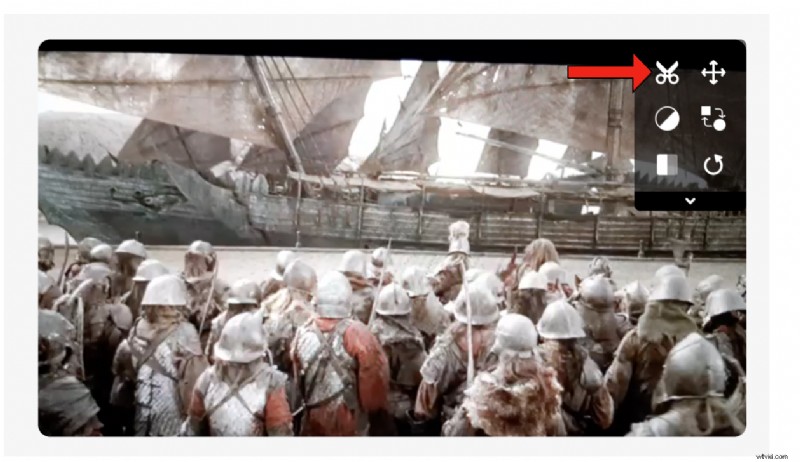
7. Cliquez sur les ciseaux L'icône ouvrira une nouvelle fenêtre qui vous permettra de recadrer la vidéo. Utilisez les tickers violets pour ajuster et couper les portions nécessaires. Une fois que vous avez terminé, cliquez sur la coche verte pour obtenir la nouvelle vidéo.
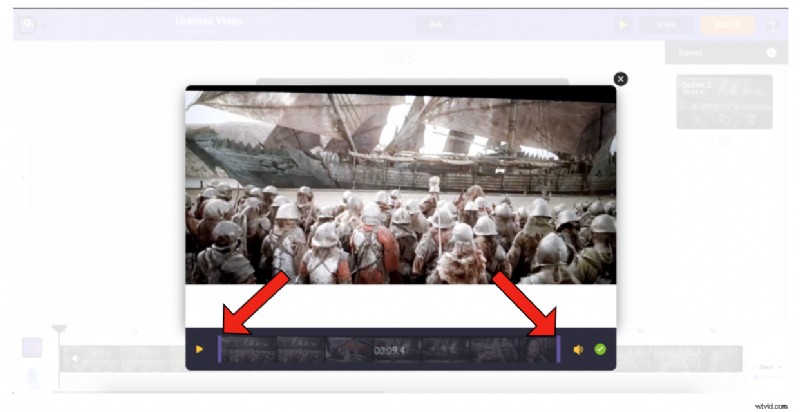
8. Une fois que vous avez terminé d'ajuster la durée, votre GIF est prêt à être publié ! Vous pouvez le télécharger directement, ou vous pouvez ajouter plus d'effets, de texte ou d'éléments avec les différentes options disponibles dans la bibliothèque. Pour ajouter du texte, sélectionnez le Texte icône de la bibliothèque.
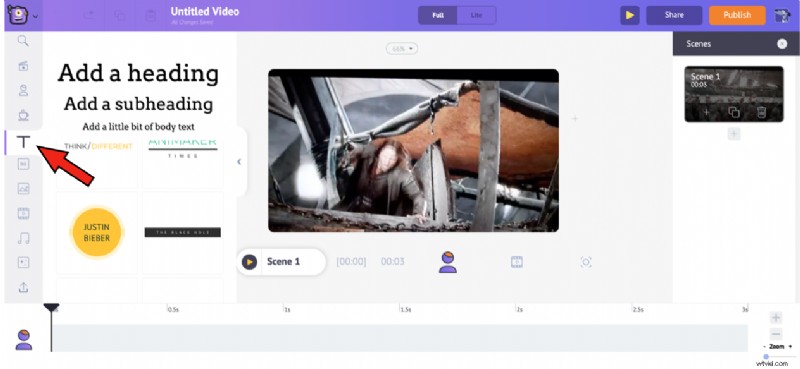
Vous pouvez sélectionner n'importe quel style dans la liste des textes prédéfinis de la bibliothèque. Ces textes prédéfinis sont formatés avec des effets d'entrée et de sortie uniques pour vous faciliter la vie. J'ai sélectionné un texte prédéfini et j'ai supprimé les effets d'entrée et de sortie pour ce gif particulier.
Outre ces pré-construits, vous pouvez également sélectionner un titre, un sous-titre ou un corps de texte, le mettre en forme et lui fournir des effets d'entrée/sortie.
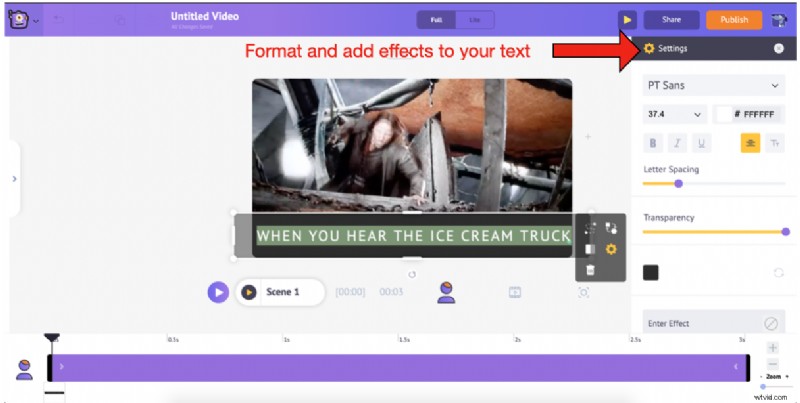
9. Une fois que vous avez terminé, cliquez sur Publier et sélectionnez Télécharger GIF.
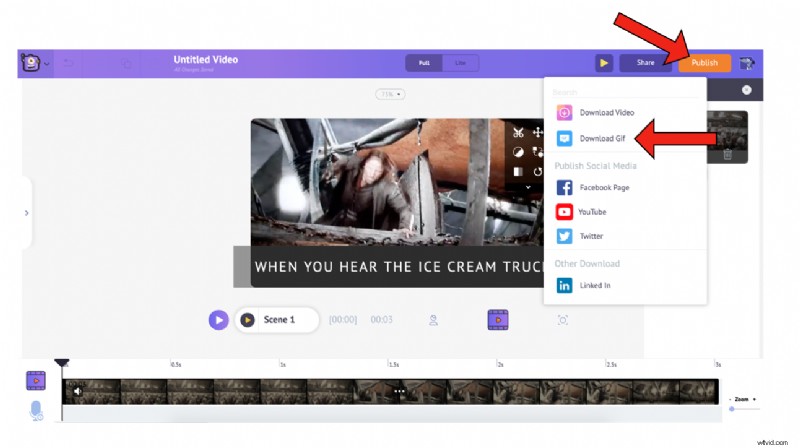
Voyons à quoi ressemble le GIF final !

Qui aurait pensé qu'il était si facile de convertir une vidéo en GIF ? Maintenant que vous savez comment transformer une vidéo en GIF, il est temps de créer ces GIF hilarants et de vous moquer de vos amis !
Vous avez des questions/suggestions ? N'hésitez pas à les déposer dans notre section commentaires. Nous sommes toujours heureux d'avoir une conversation avec vous.
